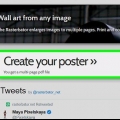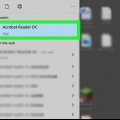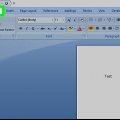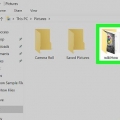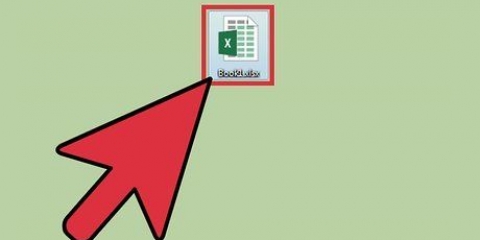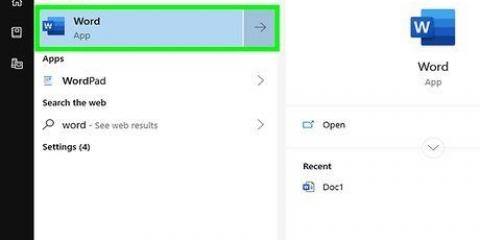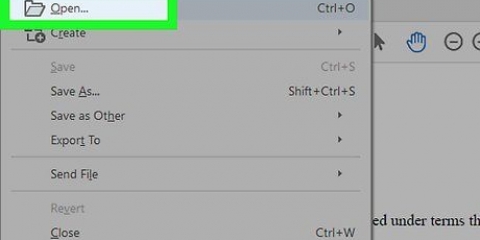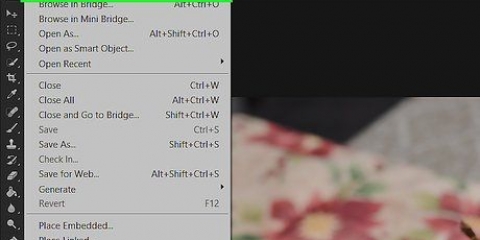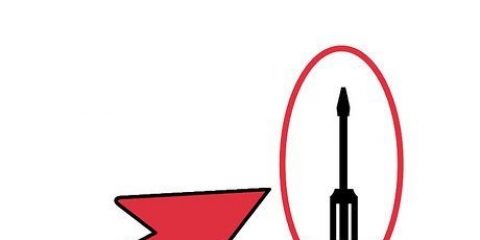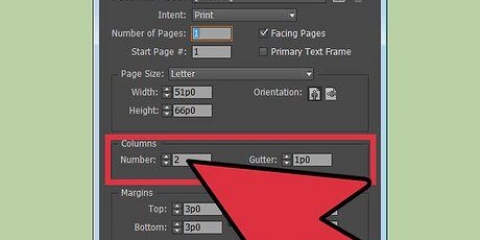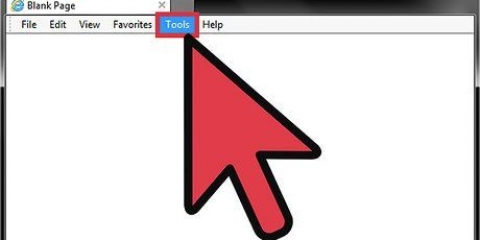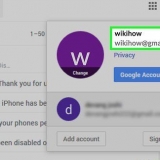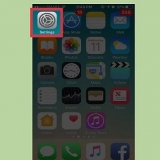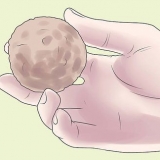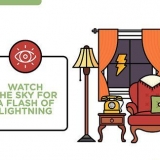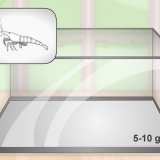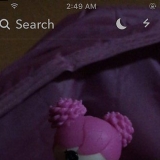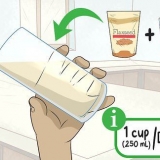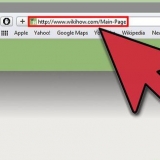Horizontal signifie que les pages apparaissent en rangées de gauche à droite sur la feuille. L`inverse horizontal signifie que les pages apparaissent en rangées de droite à gauche sur la feuille. Vertical signifie que les pages commencent en haut à gauche. Ils apparaissent ensuite en colonnes de haut en bas sur la feuille, les colonnes allant de gauche à droite. L`inverse vertical signifie que les pages commencent en haut à droite. Ils apparaissent ensuite en colonnes de haut en bas sur la feuille, les colonnes allant de droite à gauche. 

Allez dans "Fichier" et cliquez sur "Imprimer". Développez la zone d`impression en appuyant sur le carré bleu à côté de la zone "Imprimante". Développez le menu déroulant sous la case "Pages" et sélectionnez "Mise en page". Allez dans la case "Double Face" et sélectionnez "Long Edge" dans le menu déroulant. Cliquez sur "OK" puis sur "Imprimer" pour imprimer le document. 
Allez dans "Fichier" et cliquez sur "Imprimer". Allez dans "Pages à imprimer". Cliquez sur "Plus d`options" et ouvrez le menu déroulant "Pages paires ou impaires". Sélectionnez "Pages paires uniquement". Cochez la case "Inverser l`ordre des pages". Cliquez sur "Imprimer" pour imprimer le document. Retirez les feuilles imprimées de l`imprimante. Si le document a un nombre impair de pages, ajoutez une autre page vierge. Placer la pile de papier dans le bac à papier. Les pages paires doivent être en bas et le haut de la page doit faire face à l`imprimante (c`est-à-dire entrer d`abord dans l`imprimante). Aller au fichier > Imprimer > Pages à imprimer > Plus d`options > Pages impaires uniquement > Inverser l`ordre des pages > Imprimer. ">">
Imprimez plusieurs pages par feuille de papier dans adobe reader
Teneur
Vous pouvez également imprimer plusieurs pages PDF sur une seule feuille au lieu d`une page PDF par feuille de papier. Cette fonctionnalité est également connue sous le nom d`impression « X-up », où « X » représente le nombre de pages que vous souhaitez imprimer par feuille. Par exemple, l`impression 6-up imprime 6 pages PDF sur une seule feuille. En mettant plusieurs pages sur une feuille, vous imprimez plus efficacement et économisez du papier.
Pas
Méthode1 sur 3:Imprimez plusieurs pages PDF par feuille

2. Modifiez les paramètres sous "Redimensionner les pages & En traitement". Sur la gauche, vous voyez le titre "Redimensionner et traiter les pages". Cliquez sur "Plusieurs".
Dans les anciennes versions d`Adobe Reader, il s`agit d`un menu séparé appelé « Mise à l`échelle des pages ». Dans le menu déroulant, vous pouvez choisir "Plusieurs pages par feuille".

3. Choisissez le nombre de pages PDF par feuille de papier. Après avoir sélectionné « Plusieurs », vous pouvez choisir parmi un certain nombre d`options via un menu déroulant (par ex. 4 ou 6 pages par feuille). Vous pouvez également saisir vous-même un numéro personnalisé. Entrez le nombre de pages souhaité par feuille.
Dans la dernière version, vous pouvez définir le nombre.

5. Imprimer le document. Cliquez sur "Imprimer" en bas à droite pour imprimer le document. Le document sort de l`imprimante.
Pour économiser encore plus de papier, vous pouvez également imprimer le document recto-verso.
Méthode2 sur 3:Imprimez plusieurs copies de la même page PDF sur une seule feuille

1. Copier la page PDF. La fonctionnalité "Organiser les pages", qui vous permet de copier et d`organiser vos pages PDF, n`est pas disponible dans la version gratuite d`Adobe Reader. Si vous n`avez que la version gratuite, vous devrez copier les pages avant de convertir votre document en fichier PDF. La copie des pages via la fonction "Organiser les pages" se fait de la manière suivante :
- Cliquez sur l`onglet "Outils" et sélectionnez "Organiser les pages".
- Sélectionnez la ou les pages que vous souhaitez copier.
- aime Ctrl ou Commandez et faites glisser la vignette vers une autre position.

3. Définir l`ordre des pages. Ouvrir le menu déroulant "ordre des pages". Vous pouvez choisir parmi 4 options.

4. Imprimer le document. Après avoir tout configuré, vous pouvez cliquer sur « Imprimer » pour imprimer le PDF. Le document sort de l`imprimante.
Pour économiser encore plus de papier, vous pouvez également imprimer le document recto-verso.
Méthode 3 sur 3: impression recto verso

2. Impression recto verso sous Mac. L`impression recto-verso vous permet d`utiliser les deux côtés de la feuille et d`économiser du papier.

3. Impression recto verso sur une imprimante simple face. Alternativement, si votre imprimante ne peut pas imprimer recto-verso, vous pouvez imprimer manuellement votre document des deux côtés.
Articles sur le sujet "Imprimez plusieurs pages par feuille de papier dans adobe reader"
Оцените, пожалуйста статью
Similaire
Populaire